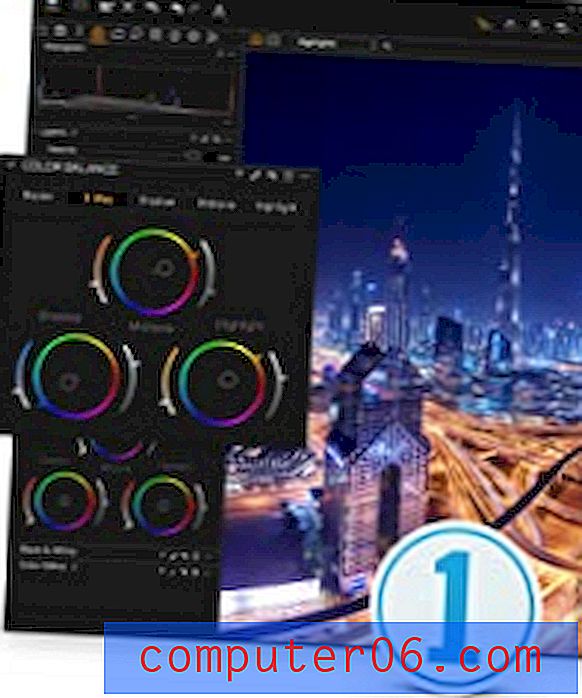Hvordan fjerne en by fra Weather-appen i iOS 7 på iPhone 5
Vær-appen på iPhone 5 er en av de mest brukte appene, og den er en del av standardappsettet som følger med telefonen din. I iOS 7 vil den gi informasjon om været på din nåværende beliggenhet, samt alle andre byer du har lagt til siden du hadde enheten din. Men å ha for mange byer i appen kan gjøre det vanskelig å finne den riktige byen, så du kan finne ut at du ønsker å fjerne en by fra iOS 7 Weather-appen. Heldigvis kan dette gjøres direkte fra appen ved å følge trinnene nedenfor.
Hvis du har en Netflix-, Hulu Plus- eller Amazon Prime-konto, vil du sannsynligvis ønske å kunne se disse videoene på TV-en din. Roku 1 er en enkel og rimelig måte å gjøre dette på, pluss at den også gir tilgang til hundrevis av andre videostreaming-kilder. Klikk her for å lære mer om Roku 1.
Slette en by fra Weather-appen i iOS 7
Det er viktig å merke deg at du ikke vil kunne slette den stedsbaserte værsiden (den med pilen ved siden av navnet på byen). Du vil bare kunne slette de andre byene som er oppført på siden i trinn 4. Hvis du vil fjerne den stedsbaserte siden, må du fjerne Weather-appen fra Location Services-menyen. Dette alternativet finner du under Innstillinger -> Personvern -> Plasseringstjenester -> Vær. Vi kommer til å anta at Weather-appen ligger i Nyhetsmappen som iOS 7 lager. Hvis Weather-appen din ikke lenger er i denne mappen, hopper du bare over det første trinnet.
Trinn 1: Trykk på Nyhetsmappen .

Trinn 2: Trykk på værikonet.

Trinn 3: Trykk på ikonet nederst til høyre på skjermen med de tre horisontale linjene. Det fremheves på bildet nedenfor.
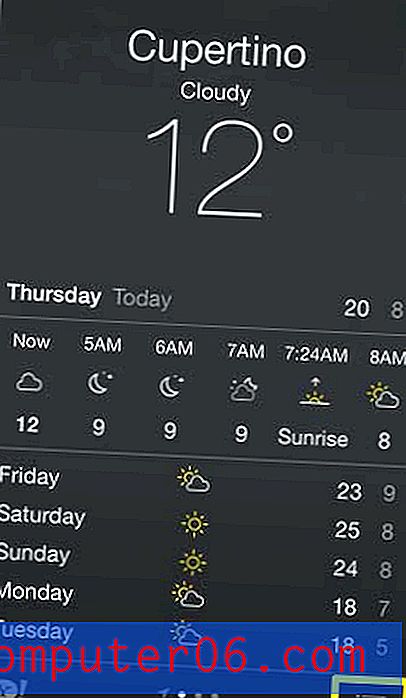
Trinn 4: Sveip fra høyre til venstre på navnet på byen du vil slette, og trykk deretter på den røde slett- knappen.
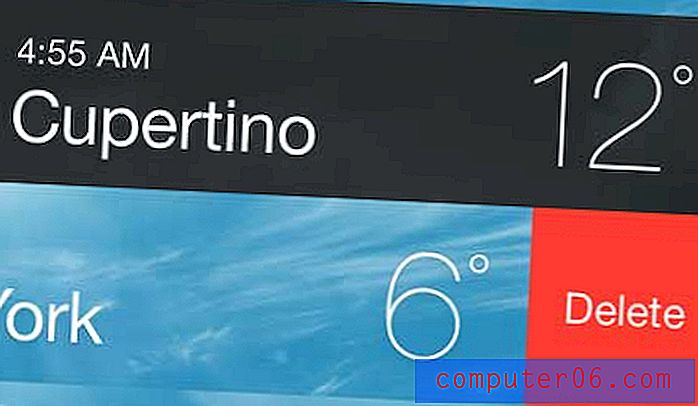
Merk at du også kan legge til nye byer til iOS 7 Weather-appen ved å navigere til skjermen i trinn 4 ovenfor, og deretter berøre + -ikonet nederst til høyre på skjermen.
Hvis du har tenkt på å skaffe deg en iPad Mini, er det en fin tid. Apple har redusert prisene på den første generasjonen iPad Minis på grunn av utgivelsen av den nyeste versjonen. Klikk her for å sjekke ut de nye prisene.
Visste du at du nå kan blokkere innringere i iOS 7? Klikk her for å finne ut hvordan.